商品介绍:该款电脑三种模式可以切换,静音模式、均衡模式、性能模式。全铜散热模组,高效散热,高转速风扇+全铜散热器加持,即使长时间畅玩游戏,也能时刻保持凉爽。采用Zen3架构锐龙R5 5600U处理器,睿频高达4.2GHz,6核心十二线程。8GDDR43200MHz高速内存+512G固态硬盘,娱乐办公随心所欲。支持选配WIFI6,数据传输更稳定高效。
主机
商品介绍:处理器使用 Intel 酷睿i5 12400 6核心12线程,散热器使用金河田冰魔六铜管加强版,主板采用铭瑄 B660M终结者,显卡 Intel Graphics HD730集成显卡,内存为英睿达 美光 16G(8G*2) DDR4 3200,硬盘是西数黑盘 SN770 500G NVME PCIE4.0固态硬盘,机箱采用先马破坏神X7 黑色,电源使用鑫谷AN650W 额定650W白牌 80PLUS认证。
商品介绍:Intel12代酷睿i7-12700 12核心20线程处理器,鑫谷冷锋霜塔TS4四铜管RGB散热器,铭瑄B660M挑战者(VGA+HDMI+DP),拥有2个M.2接口方便后期拓展,使用七彩虹Colorful 16G DDR4 3200内存,海康威视C2000EC0 512G NVME M.2 SSD固态硬盘,HKC泰坦600额定600W白牌80plus认证电源。
商品介绍:蜂鸟A24 2022款一体机采用23.8英寸全高清IPS屏,具备178°超大可视角,2mm微边框,95%以上超大屏占比,72%NTSC高色域,支持宏碁不闪屏技术(Flickerless technology)可有效减少恼人的屏幕闪烁,缓解眼部疲劳。整机重量仅5kg,最薄处仅1.2cm,支持壁挂,同时内置2x3W立体声音箱,整体银白配色,质感突出,采用铝合金支架,轻盈稳固。
配置方面,采用全新B660芯片组搭载第12代英特尔酷睿 i5 12400处理器,基于10nm SuperFin技术的INTEL7工艺技术,采用全新核心架构,大幅提升生产力效率,较上一代综合性能提升15%以上,影音、娱乐、办公更流畅,最高支持32G DDR4 3200MHz高频内存,多任务处理轻松无卡顿,最高可支持2TB*HDD&1TB*M.2 PCle SSD存储。
商品介绍:COLORFUL 七彩虹 iGame M380 台式主机保证结构稳定性,特加入铁质镀锌显卡防滚架,防止显卡在运输过程中掉落或者掰弯主板,并且保证显卡即使长时间使用依然牢固。
采用十二代酷睿i5-12400 处理器,6核心12线程,单核睿频高达4.4GHz,RTX3060独立显卡,以及16GB DDR4 内存以及500GB SSD固态硬盘,采用定制水冷,配有额外风扇,保障机箱内部散热。 主板为B660,额定650W电源。机箱内部含2个3.5英寸硬盘支架以及2个2.5英寸硬盘支架。
商品介绍:京天华盛这款组装机,使用十二代处理器i5-12400,6核心12线程,搭配七彩虹战斧/铭瑄挑战者 B660M主板(限量升级、发完即止),内存则是英睿达 美光 8GB DDR4 3200MHz高频条,硬盘为技嘉猛盘 256G NVMe M.2 固态硬盘。其他配置上,使用京天华越 黑色机箱,鑫谷战斧500 背线版 400W电源。
商品介绍:该一体机采用16英寸大尺寸触控屏幕,窄边框设计,触控设计,更符合孩子交互习惯。三种模式灵活切换,配置采用Intel i5-1155G7处理器,16GB双通道 DDR4 4266MHz内存,512GB高速固态硬盘。屏幕通过德国莱茵硬件级三重认证,减少对眼睛的伤害防眩光屏幕,有效避免屏幕反光,长时间使用更舒适。可以引导健康坐姿,超时提示休息,缓解眼睛压力。顶置800万下拍摄像头,顶置照明光源,无频闪,无眩光、蓝光危害。基于Windows开发的学习平台,提供丰富的学习内容和学习工具,帮助孩子在课内学习的基础上,查漏补缺,高效学习。 匹配手机端App,让家长对孩子学习情况一目了然,设置软件管控,让孩子在家长的辅助的环境中自由成长。
商品介绍:
商品介绍:名龙堂此款台式组装电脑 采用 i5-10400F CPU处理器,搭配 RTX3050 显卡,科赋 8GB 2666频 DDR4内存,主板来自技嘉B560M,240GB M.2固态硬盘,全汉蓝暴S585 PRO 500W电源。
商品介绍:该主机搭载第10代英特尔酷睿 Intel i5-10400F处理器,拥有高达6核心12线程,运用英特尔超线程技术轻松多任务处理每个核心运行多个线程,同时完成更多任务,提高多线程性能。讯景 AMD Radeon RX6500XT,采用突破性的AMD RDNA 2架构,打造出色的游戏性能和卓越的能效。优异性能提升游戏体验,显存容量为4GB,核心频率为2825MHz。采用铭瑄H510M高规格主板,七彩虹16GDDR42666高频内存,西数SN350480 G NVME固态。先马坦克535额定400W电源。
2023年1月30日更新
很早就想尝试下这类产品,只不过之前迷你主机的配置确实和桌面级平台差距较大,目前十二代移动端酷睿和六代移动锐龙性能相当凶残,正好最近有组一套游戏向主机的想法,于是跟风围绕迷你主机搭了一套环境给一起工作的小伙伴用。

虽然性能上已经很接近桌面级电脑,但迷你主机使用的平台差别很大,配件加装选购也和桌面平台有很多不一样的地方,下面就基于本次搭建收集的信息与经验,和大家聊聊迷你主机的选购与不同需求的环境搭建注意点,觉得有所帮助欢迎关注点赞收藏三连哈。

⏹ 目录
本文以信息整理结合实际测试数据的方式作为展示,不建议跳着看:
前半段为主流配置参数与实测数据,帮助未入手的朋友了解迷你主机是否适合自己。
后半段为改装与环境搭建适配的硬件,帮助准备入手的朋友一步搞定采购清单和后续加装。

⏹ 核心测试设备
列一下本文的核心数据来源设备,属于大部分用户会选购的中端配置,比较有参考性。
1️⃣ 迷你主机丨零刻 SEi14Pro(i5-1240P)
简介:1240P作为中端笔记本和迷你主机的主力CPU被广泛使用,十二核二十线程+4.4GHz最大频率属实不错,另外还有最高4800MHz的DDR5内存支持,原生有一个雷电4协议的Type-C接口,当然同平台最便宜是选它当案例的最大原因,具体看下面的实测数据。

2️⃣ 桌面CPU丨Intel i5-12490F
简介:同为十二代牙膏家CPU,级别定位也完全相似,只不过它是桌面级型号,正好拿来和1240P做对比,基础参数为六核十二线程,基础主频为3GHz,睿频最高达到4.6GHz,三级缓存20MB,不带核显所以没办法直接比对核显数据。

3️⃣ 拓展显卡丨钛度 显卡拓展坞(自带RX6600)
简介:倒不是我打广告,显卡拓展坞可选型号实在是太少了,用内置方案的更是只有两款,自带RTX3080的ROG XG要接近一万六的价格,得自己装的显卡拓展坞也要一千五以上,算下来还就Sky哥这款三千出头的拓展坞性价比高点,内置个RX6600(8G)体积也就1.1L。

⏹ 目标环境分类
为了防止冲动消费,这里拿上面这三个核心设备做量化测试,和大家拆解下常见迷你主机的使用目标,包含同级别桌面级硬件的实测对比,需求匹配再入手。
1️⃣ 家用/办公
匹配度:高
迷你主机最大优势在于体积,常规迷你主机的体积在1~3升中间,2.5L左右的型号居多,比常规ITX主机都小不少,造型基本都是跟着英特尔NUC走,可以释放相当多的桌面占用和垂直空间。

说体积数据不太直观,这里我拿零刻SEiPro14与听装可口可乐、鼠标和U盘做对比,应该能看出来区别了吧。

由于体积确实不大,迷你主机桌搭可以有很多种选择,比如下图这种仅靠一根DC供电+C2C线连接便携屏幕的极简无线桌面。

也可以在尽量缩减面积的前提下组建高性能环境,比如下图中用迷你主机+独立显卡拓展坞+高刷显示器+便携显示器组成的游戏向双屏钢炮桌面。

第二个优势就是能耗比,迷你主机可选的硬件配置其实很广,和常规桌面级PC一样分高中低三挡(具体型号对比下段有列出),中端机型可以完美匹配常规家用和办公需求,同时整机热设计功耗功耗一般65W左右,高端性能型号正常在120W左右,具体看下一段型号参数整理。

迷你主机主流核心硬件和笔记本几乎一致,中高端机型使用移动平台版本的酷睿或者锐龙,核心数正常八核十六线程起步,单核主频都在4.2GHz以上,完全可以胜任多开办公、普通游戏和轻度专业软件使用。
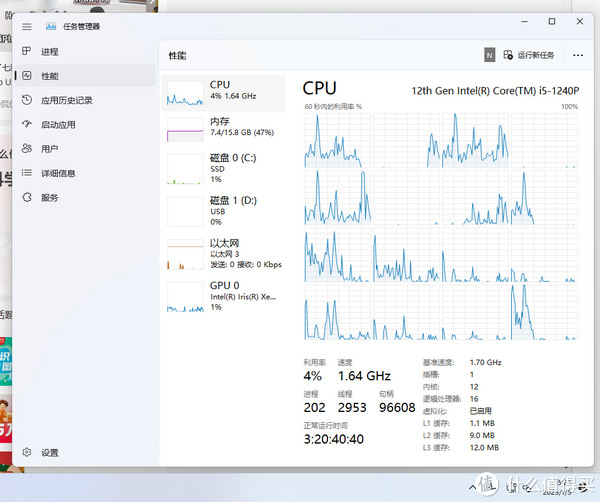
以我手上这台零刻SEiPro14为例,CPU是目前迷你主机和笔记本电脑使用率极高的i5-1240P,PCMark10跑分对比同级别桌面级CPU i5-12490F,结果如下图所示:
桌面级i5-12490F跑分为5664分
移动级i5-1240P跑分为4824分
有一定差距,但是不算很大,完全担得起多开任务的家用与轻办公需求。

其次是内存IO,用迷你主机的低压DDR5(4600MHz)对比桌面级DDR4(3600MHz),AIDA64内存测试结果如下:
读取速度分别是61165MB/s(DDR5)和42845MB/s(DDR4),提升约42.8%。
写入速度分别是53179MB/s(DDR5)和45998MB/s(DDR4),提升约15.6%。
拷贝速度分别是53965MB/s(DDR5)和41644MB/s(DDR4),提升约29.6%
延迟分别是111.6ns(DDR5)和94.4ns(DDR4),高了约18.2%。
对比可以得出结论,即使是低压DDR5,IO能力也比标压DDR4高出不少,唯一缺点就是延迟变高。

顺道看了下硬盘的读写能力,确实可以满血走PCIe4.0传输,使用CrystalDiskMark测试跑到了这块盘的理论最大值,和桌面端设备没区别,所以中高配迷你主机适合工作使用,起码跑编译不会有CPU和存储IO瓶颈。

最后就是发热量,测试时的室内温度为13°,在没有做任何额外辅助散热的前提下,AIDA64烤机温度统计如下:
待机状态下,CPU核心温度在40~42°中间。
满载状态下,CPU核心温度在68~73°中间,最后那段忘了关休眠,唤醒满载后面回落。
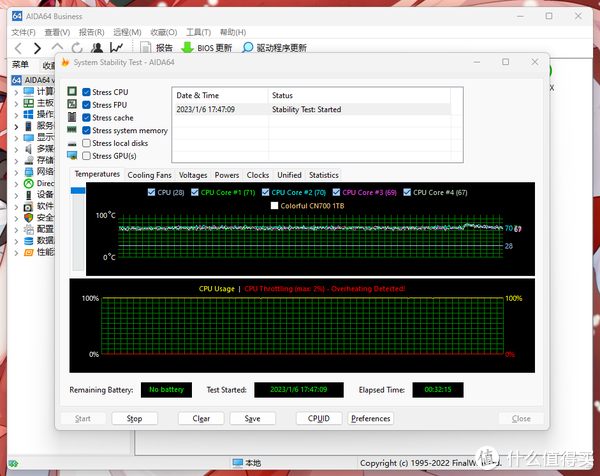
2️⃣ 游戏主机
匹配度:中
如果专门为了高质量游戏购置迷你主机,个人觉得不太合适,毕竟大部分在售迷你主机还没有用上笔记本上常见的移动端独立显卡,渲染全靠核显处理,即使是AMD最新的RDNA2架构核显跑2K分辨率的3A也有点为难,后续不知道会不会有厂商给迷你主机配上移动端显卡。

当然目前也不是完全没有解决办法,市面上有着独立显卡拓展坞这个方案:
如果入手比较新的Intel平台迷你主机可以走雷电口外接显卡拓展坞,雷电4的带宽可是40Gbps,带个中端显卡轻轻松松,下面会用钛度自带RX6600的拓展坞作为测试。
使用六代锐龙的AMD平台迷你主机目前升级到了USB4,接口带宽限制提升到和雷电4一样的40Gbps带宽,据说可以支持拓展显卡,不过有5%的轻微损耗,有机会测试一下。

先看CPU本身的性能,同样拿i5-12490F作为桌面级与移动级CPU对比案例,3DMark的CPUProfile测试跑分如下:
最大线程:5481(12490F) / 5056(1240P)
16线程:5850(12490F) / 5185(1240P)
8线程:4375(12490F) / 3735(1240P)
4线程:2727(12490F) / 2905(1240P)
2线程:1571(12490F) / 1719(1240P)
1线程:865(12490F) / 910(1240P)
对比可以看到,1240P在四线程以内(少量进程)的情况下,跑分比桌面级12490F还要高,多线程也只是略低,起码CPU不会是常规游戏的瓶颈。
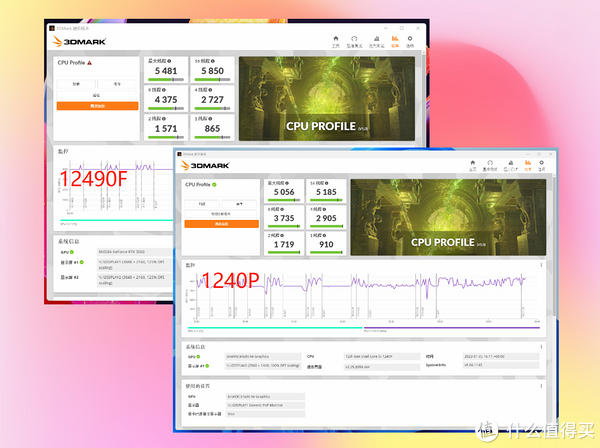
3DMark现在有专门针对集成显卡游戏性能测试的NightRaid测试,正好这次试一下,测试结果如下图所示:
综合得分为14615
显卡得分为15930
CPU得分为9960
战地五的2K分辨率预估FPS为低于30,1080P分辨率预估FPS为30+
Apex英雄的2K分辨率预估FPS为低于30,1080P分辨率预估FPS为40+
给她爱5的2K分辨率预估FPS为低于20,1080P分辨率预估FPS为140+
堡垒之夜的2K分辨率预估FPS为低于20,1080P分辨率预估FPS为130+
这个结果还是挺让人满意的,毕竟只是核显而已,1080P分辨率能稳定130FPS相当不错。
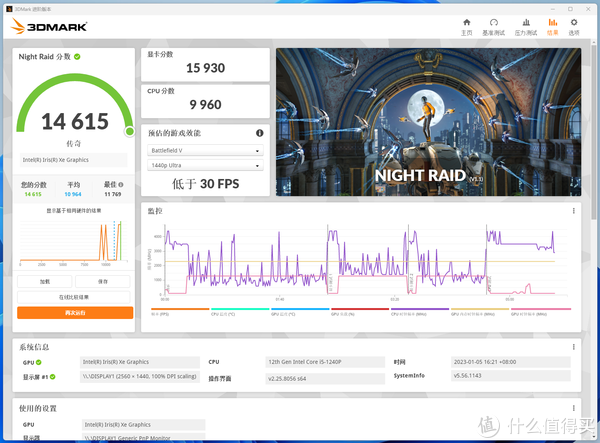
跑分归跑分,常规游戏实测还是得有的,就拿刚才测试结果中有预估的堡垒之夜作为案例,使用i5-1240P核显的实际表现如下图所示:
1080P画质低于3DMark预估,正常游戏确实能跑到110+的FPS,复杂场景差不多70-90左右。
2K画质略高于3DMark预估,正常游戏能跑到50+的FPS,复杂场景差不多20左右。

第二个游戏拿经典MOBA游戏英雄联盟为测试案例,使用i5-1240P核显的实际表现如下图所示,泉水110+的FPS,对线能有80+的FPS,1080P全高画质和2K全高画质帧数基本无差。

第三个游戏拿刚更新不久的DX12版本巫师三作为测试案例,使用i5-1240P核显的实际表现如下图所示,2K画质默认预设静态画面只有30+FPS,运动中正常会降到20左右,确实没啥游戏体验。

上门也提到过通过雷电接口的拓展坞外接独立显卡,这里用钛度显卡拓展坞作为案例,走雷电口接入即可正确识别,可以走主机本身HDMI输出,也可以走显卡拓展坞上面的DP口输出,切记去AMD官方下载并更新驱动,会自动识别并安装Xconnect这个对外置显卡的优化程序。

这里解锁RX6000的功耗墙到95W,3DMark针对独显的TimeSpy测试结果如下图所示:
综合得分为7262
显卡得分为7145
CPU得分为8010
作为集成式的短卡,这个分数已经相当不错了,毕竟顶级桌面级RX6600跑分也才八千出头。
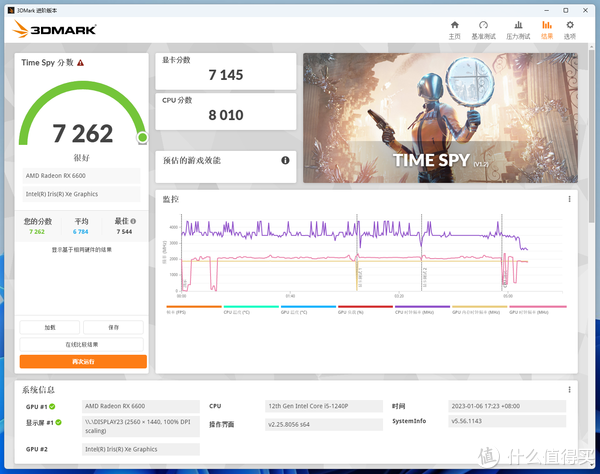
都上RX6600了,也就不看1080P分辨率的结果,堡垒之夜2K全高画质的实际表现如下图所示:
正常游戏能跑到110+的FPS,复杂场景差不多80-90左右,可以流畅游戏的水平。

第二个拿英雄联盟为测试案例,2K极高画质的实际表现如下图所示:
泉水220+的FPS,对线能有120+的FPS,搭配高刷显示器可以有不错的游戏体验。

第三个案例以DX12版本巫师三作为测试案例,2K超高画质的实际表现如下图所示:
静态画面能有110+FPS,运动中正常会降到80左右,玩肯定是能玩了,但一开光追就炸,只剩30FPS。

3️⃣ 集成中转
匹配度:高
普通用户可能对这个场景比较陌生,做过网管和运维应该很清楚,打印机、扫描仪这类设备如果想稳定管理使用还是得连接一台电脑,这台用于管理的电脑一般都是长期开机,N5105这类赛扬平台迷你主机的低功耗属性正好合适,并且也不占地方,搭配个触控便携屏就很舒服。

连接管理打印机和扫描仪这种常规办公设备用赛扬足够,但复杂环境则得用性能高一些的跳板机了,相比只要开机即可的管理机,跳板机还额外需要承担下载、存储、分发、远控等功能,最好还是i3或者r3起步,就算装LTSC版本的精简Windows,赛扬的主频和线程数也不太够。

4️⃣ 移动便携
匹配度:高 / 低
根据环境需求,移动便携使用迷你主机有两种方向:
第一是学校宿舍、出租房这类场景,如果经常换居住环境,迷你主机确实能减轻搬家时的压力,算上键鼠和便携屏幕一个常规电脑包也就全部装完了,对比笔记本电脑的优势在于显示器、键鼠可以按个人喜好单独购买,使用体验更佳且花费分配更合理。

第二是出差、通勤这类移动使用场景,平替笔电个人觉得想多了,且不说这一堆零碎会不会相互碰撞导致损坏,光是供电大部分充电宝就解决不了续航问题,就算是中端配置i5-1240P满载也得有120W的功耗需求,所以还是老老实实上笔记本电脑吧。

5️⃣ 软路由
匹配度:低
和部分厂商的产品经理也探讨过网卡这事儿,Intel最近一年出的2.5G网卡确实问题比较大,主流新款用的都是i225和i226,驱动太难调,满载后的稳定性堪忧,所以目前双2.5G网口的迷你主机不建议用来装软路由,再等等吧。

⏹ 主机配置选择
不管迷你主机怎么改,核心件组成和电脑还是无差别,只不过具体型号和硬件落地方案有差别,X86架构CPU最主流的厂商就是Intel和AMD,所以这段按照这两家方案做分类。
1️⃣ 偏向生产的Intel平台
Intel的CPU产品线有很多种,按照环境适配可以分为企业级、桌面级和移动级三块:
企业级一般指至强,也就是E3、E5这类,核多但主频不高,一般热设计功耗大于150W,支持常规拔插更换,更适用在服务器上使用。
桌面级一般指酷睿和部分奔腾,酷睿i3/i5/i7和奔腾G系列这类都是,整体性能较均衡,一般热设计功耗在65-200w,支持常规拔插更换,适用常规桌面电脑。
移动级一般指酷睿分支、部分奔腾、赛扬和凌动,酷睿系列型号结尾是H,设计偏重于能耗比,性能一般比同级桌面级低,同时也不支持拔插更换(需要焊接),适合笔记本和迷你主机。
另外,在桌面级酷睿中有个比较冷门的低功耗分支,型号结尾是T,性能+热设计功耗和移动级酷睿差不多,但支持常规拔插更换,常规迷你主机不会用就是了。

回归迷你主机,目前主流迷你主机使用的Intel平台参数如下表所示,区别在于热设计功耗、核心数、主频、支持内存、核显性能、PCIe协议/通道数和USB协议支持上,其中1240P是基础性能更低版本的i5-12500H,1260P是弱化版本的i5-12700H。
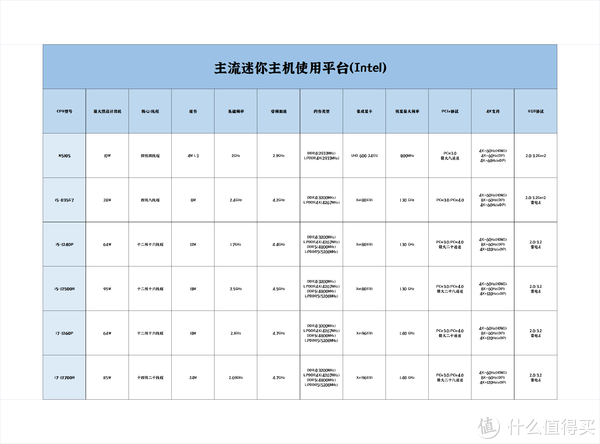
十二代移动端酷睿最大的优势还是在于核心数的增加,对比AMD同级别型号PCI通道数也多一些,同时牙膏厂对AI加速的研发确实领先一步,支持双4K输出+40Gbps带宽的Intel专享雷电4全功能Type-C接口也是实用性拉满。

牙膏厂核显很明显是被低估的存在,生产力方面对比同级别AMD核显只高不低,毕竟QSV在那儿顶着,Xe的影音处理能力比RDNA2确实强不少,当然核显是拿内存当显存使用,所以具体还是得看内存性能,频率越高核显越强。

2️⃣ 偏向家用的AMD平台
和Intel一样,AMD的处理器同样分为企业级、桌面级和移动级三块:
企业级一般指霄龙和锐龙的线程撕裂者系列,对比牙膏厂同价位核心数和线程数更多,主频也更高,深受程序员们的喜爱。
桌面级一般指桌面端的锐龙(Ryzen)和速龙(Athlon),对比牙膏厂的十二代和十三代性价比优势没那么明显,型号结尾为G则是带核显,结尾带X适合超频,啥也不带是常规型号。
移动级一般指移动端锐龙和速龙,对比牙膏厂在功耗控制上更优秀一些,同时第六代移动端锐龙的核显已经全面升级到RDNA2架构并且支持DDR5内存,主流迷你主机用的就是这个系列。
除了上述三个系列以外,AMD还有针对工控机这类有低功耗需求的R系列和V系列嵌入式平台,群晖目前23+系列已经全部开始使用R1600,目前没见过迷你主机使用。

主流迷你主机使用的AMD平台型号参数如下表所示,强烈推荐上六代(也就是6600H和6800H),对比上一代同级别核心数没有增加,但单核主频有着非常大的提升,虽然没有牙膏厂那么多黑科技加成,贵在量大管饱。
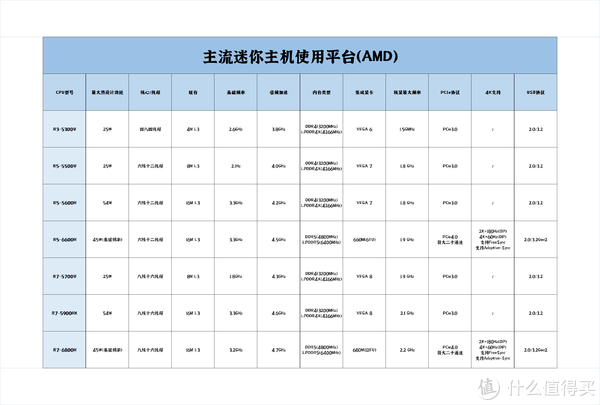
除了主频提升以外,六代锐龙最大升级点还是RDNA2架构的全新核显,根据上表就可以看出来,最大显存频率最高已经拉到2.2GHz,680M的核心数更是升级到12个,同时还有光追和无线缓存技术加持,游戏方面确实比Xe强太多。
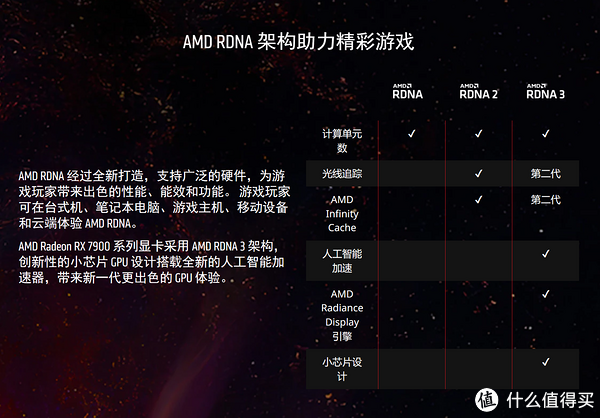
与主频+核显升级匹配的就是内存与PCIe协议的升级,六代锐龙已经全部是DDR5协议内存,频率翻倍对核显加成极大,同时存储方面也支持到了PCIe4.0协议,整机IO终于能追赶Intel,对小文件读写运算而言可以说是质变。

比起Intel独享的雷电4接口和AX2xx系列无线网卡,AMD拓展硬件就差一些了,五代移动端锐龙最高也只是支持到10Gpbs带宽的全功能USB3.2Gen2,对普通用户来说影响几乎可以无视,毕竟大部分人也不会拖一堆有读写性能需求的外设,有拓展需求上六代锐龙平台。

3️⃣ 主流生产厂商
看完上面的参数与理论对比,相信大家已经知道Intel和AMD谁更适合自己,简单来说就是有性能和拓展需求选十二代Intel,对集成显卡有需求选六代AMD,但毕竟迷你主机是高度集成设备,不同厂商还是有区别的,接下来聊聊比较知名的型号与区别。

第一梯队是Intel,行业巨头出手确实地位不一样,NUC系列不用多介绍,造型都快被抄烂了,原厂软硬件调教确实也厉害,唯一缺点就是相比而言单价高一些,型号分类如下:
入门→阿特拉斯峡谷
低端→猎豹峡谷、老虎峡谷
中端→华尔街峡谷
高端→蝰蛇峡谷、猛禽峡谷

最近讨论度比较高的小米迷你主机已经被扒出来了,就是Intel的NUC华尔街峡谷小改,连名字都懒得起,个人觉得更像是两家联手吸流量,搞得现在性价比更高的零刻直接卖断货,这波可以说是纯给友商主攻的雷锋行为,后续可能会成为NUC的分支马甲产品。

第二梯队是零刻、华硕这类,对产品都有着自己的想法,并且在全球市场中都有着不错的市场占有率,可选配置几乎覆盖上面提到的所有平台,性价比相对而言也高一些:
低端→零刻EQ(Intel)、华硕PN41(Intel)
中端→零刻SEI(Intel)/SER(AMD)、华硕PB62(Intel)/PN51(AMD)
高端→零刻GTI(Intel)/GTR(AMD)、硕PN64(Intel)/PN53(AMD)

第三梯队就是台电、神舟、海尔这些传统PC厂商,虽然做了,但没有完全用心做,配置一般比较低以赛扬为主,产品更接近工控机,个人不太推荐当做家用电脑入手,毕竟配置较低,还是让他们用在。

严格来说第三梯队还得算上ARM架构的迷你主机,众所周知我是瑞芯微吹,使用RK系列的这类小主机跑跑Linux挺香,坐等今年使用RK3588平台的迷你主机大量上市。

最后就是MacMini这款产品,严格来说最早做迷你主机的就是苹果,只不过MacOS很多人用不习惯,所以讨论热度看着没上面这些预装Windows系统的品牌高,实际上出货量很多,并且硬件平台在向更合适的ARM架构转变(M2新品就是典型)。

单独说一下噪音问题,除了Intel的NUC系列以外,其他家多多少少有用户抱怨风扇噪音大,根据本人实测满载确实有点吵,正常有两种方案:
第一是从软件/系统层进行调整,也就是数码玩家经常说的温度墙,在保证稳定运行的前提下降低风扇转速是不错的选择,懒得自己调也可以等厂商官方更新BIOS或者专用补丁。
第二是更换硬件,N5105这种满载也到不了35W的低功耗平台可以直接换成被动散热片,酷睿/锐龙不建议换原装风扇,因为没有适配迷你主机的磁悬浮方案,下文有其他方案替代。

⏹ 内部硬件加装
同型号迷你主机分为到手即用的成品与需要自己加硬件的准系统两种,准系统需要自己买一些配件动手安装,接下来聊聊这些配件的选择。
1️⃣ 必选丨内存
推荐型号:英睿达笔记本内存(普条)
介绍:如果没跳着看上文,应该就知道现在的迷你主机分为DDR4和DDR5两种协议内存,并且都支持双通道,建议上两条提升可用带宽:
Intel赛扬系列/中低端酷睿和AMD五代锐龙用的是DDR4,买3200MHz频率的就已经是顶配。
Intel中高端酷睿部分型号和AMD六代锐龙用的是DDR5,买4800MHz频率的就已经是顶配。

根据个人经验,内存颗粒推荐镁光颗粒(含Spectek),不知道啥是镁光颗粒就上镁光亲儿子英睿达,中低端机型没必要上马甲或者散热片,普条就可以了,不用担心过热问题,高端机型用的是电压更低的DDR5,就算有散热问题也是看整机而不是内存本身。

2️⃣ 必选丨硬盘
NVMe协议推荐型号:海康存储C4000&金百达KP230(1T)
介绍:和内存一样,迷你主机的M.2固态硬盘接口同样有两个协议,按照实际协议选购:
使用赛扬平台的低端迷你主机一般是PCIe3.0协议,建议弄个MAP1202主控的型号用用得了,图个工作温度低。
常规中高端迷你主机是PCIe4.0协议,十二代Intel和六代锐龙PCI通道数量大幅度增加,跑满很轻松,建议MAP1602或者E18主控的高端型号,反正现在价格不算高,工作温度控制也不错。
PS:不知道为啥大家都喜欢买金士顿NV2,和东芝RC20(PCIe3.0)一样性价比都不咋地,PCIe4.0的价格只有PCIe3.0的性能,零刻原装是这玩意,买裸机吧。

SATA协议推荐型号:光威悍将(1T)
介绍:迷你主机一般只有一个M.2槽,想要扩容就只能加装SATA接口的硬盘,机械硬盘实在是不建议,因为现在SATA固态硬盘真不贵,不过需要注意SATA形态的硬盘温度高于43°就会降速,严重的话会掉盘,舱内温度高于这个值的型号建议上IntelS3500这类企业级大船。

3️⃣ 可选丨散热风扇
推荐型号:桌面风扇

¥69
去购买介绍:收货前就想着改装下散热,然而并没找到适配迷你主机的市售磁悬浮风扇,试了下桌面风扇加上开盖使用,实际效果还不错,算是夏天曲线救国的一个方案。

未改装前的温度统计上文已经统计过了(72°左右),这里对比开盖+吹风后的烤机温度,效果还是挺明显的,满载稳定在62°左右,起码夏天用着没啥问题。

推荐型号:利民散热垫&任意散热片
介绍:如果是i9或者r9级别的旗舰平台型号,除了加装桌面风扇以外,追求极限优化可以在内部加装散热垫+针式散热片的组合方案,价格不算贵,确实也有一定的效果,贴在CPU所在区域、内存、网卡芯片这些主要发热点上就可以,一般没必要这么折腾。

4️⃣ 仅做科普丨无线网卡
介绍:无线网卡现在不建议更换,因为大部分迷你主机无线网卡都是带蓝牙模块的IntelAX2xx系列,要么是AX210要么是AX201,5G无线带宽都是2400Mbps,换啥都是原地传送,后续如果有带宽更大的新型号可以自己换一下,拧个螺丝的事情并不难,目前仅做科普。

⏹ 外部硬件拓展
主机只管运算,实际体验还得看整体环境,这一段分享下适配度较高的外设。
1️⃣ 必选丨常规拓展坞
推荐型号:贝尔金万兆七合一拓展坞
介绍:迷你主机和笔记本电脑相似点太多,都有为了压缩机身体积导致接口不够的问题,以我个人为例,键盘、鼠标和耳机的2.4G接收器就要吃掉三个USB接口,再算上鼠标充电底座和显卡拓展坞,想外接个U盘或者充电线都没办法,所以建议入手迷你主机的同时买一个拓展坞。

如果只是接一些不怎么吃带宽和供电的设备,百把块钱的低端型号也不是不能用,但如果有高速传输、扩展供电、扩展显示和SD/TF卡读写和升级网口带宽搭配NAS使用等等复杂需求,建议入手外设巨头贝尔金的拓展坞,这么多功能集合还能稳定使用的确实只有它了。

以贝尔金这款天花板配置的七合一拓展坞为例,包含以下接口:
双向供电PD协议Type-C接口*1、2.5Gbps网口*1、HDMI接口*1、TF卡槽*1、SD3.0卡槽*1和两个USB3.2Gen2协议USB-A接口。

需要注意的是网口,Windows、Mac和Linux系统正常都是免驱的,说人话就是接上即可为电脑新增一个2.5G的额外网口,连上路由器对用的2.5G网口即可享受高速传输。

这些接口将供电、数据传输和网络传输全部覆盖了,其中供电支持100W的输入与85W的输出,和锐龙平台迷你主机适配度比较高,确实是迷你主机和笔记本电脑的最佳拓展坞,除了贵没啥缺点,当然如果不需要网口或者读卡器这些额外接口,也可以向下选择更便宜的型号。

2️⃣ 必选丨显示器
桌面显示器推荐型号:泰坦军团P27B2S

¥1699
去购买介绍:有些显示器带Type-C口且支持反向供电功能,但实际上并不能给大部分迷你主机供电,原因在于大部分显示器C口最高也只能做到65W供电,常规迷你主机需要100W左右,所以别想太多,起码现在的显示器不行。

综合游戏、办公和观影,个人比较推荐这款刚出的P27B2S,27寸的尺寸适配几乎所有桌面,友达8.0面板算是中端价位中的顶级Fast-IPS方案,最大亮点就是保持240Hz高刷的同时P3色域覆盖达到了95%,背部带个红光的氛围灯,对3A风景党来说相当友好,看电影也很爽。

另外就是建议后加个显示器支臂,毕竟买迷你主机就是为了节约桌面面积,有支臂帮助效果更佳,北弧引力架就挺好的,升降范围最高支持到428mm,伸展范围则有515mm,底座支持360°旋转,接口支持VESA标准的75*75和100*100,并且预留了走线槽,配置相当齐全。

便携显示器推荐型号:CForce CF016 Plus
介绍:同上面的桌面级显示器推荐理由一样,CF016Plus也是一款配置比较百搭的便携显示器,主要做高刷便携显示器的厂家太少了,CForce是比较靠谱的厂商,这款尺寸和常规大屏笔记本一模一样为15.6英寸,适合小桌面的宿舍和出租房摆放使用。

CF016Plus核心参数为2K分辨率和90Hz刷新率,和大部分迷你主机的游戏机能适配度很高,有着100%的sRGB色域覆盖,虽然刷新率只有90Hz,看过上面测试数据就应该知道,后加独立显卡玩3A也就是90左右的FPS,当然预算足的话可以加钱上240Hz刷新率的CF016Max。

接口方面还是常规便携显示器标配,侧面有两个支持输入画面+支持反向供电的全功能Type-C接口加上一个HDMI接口,当然反向供电肯定是不足以给迷你主机使用,给手机充电倒是没啥问题,比较贴心的是原机送了一个碳纤维风格的支撑外壳,不用单独购买。

3️⃣ 必选丨键盘鼠标
推荐型号:达尔优A955&小方糖
介绍:达尔优估计是换设计师了,2022年下半年出的款完全没杀马特内味,甚至透着一股精致的感觉,实际体验也相当不错。

特别推荐是A955这款三模鼠标,带磁吸底座的套装也就三百元出头的价格,有线和2.4G模式支持到6400DPI+1000Hz回报率,有线模式最高能到12000的DPI,950mAH的大电池,2.4G模式可以使用12天,BLE蓝牙方案续航更长,最高可以使用一个月,适合打造无线桌面。

小方糖这把82键紧凑配列键盘实际体验也相当不错,天空轴v2相当惊艳,37g的压力克重+2mm的触发行程按着不累,并且键帽相当润,处理的很不错,实际手感超乎预期,A955和小方糖都支持蓝牙或者2.4G连接,配合迷你主机打造无线桌面是不错的选择,携带也方便。

4️⃣ 可选丨电源供电
推荐型号:绿联140W氮化镓充电器

¥249
去购买介绍:大部分市售迷你主机原装给的都是DC电源,机身上全功能Type-C口其实也能用来供电,配合氮化镓快充充电器和C2C线就不需要大砖头DC供电了,但需要注意的是功耗和供电匹配度问题,装过机的玩家应该都知道,缩啥都可以,就是不能缩电源(供电)。

以本文展示的i5-1240P这个中端平台为例,Intel和小米标注额定是100W,实际上满血使用要接近120W供电,毕竟还有硬盘和键鼠这些硬件需要主机供电,可千万卡着标称数据买快充头,供电不足导致数据损坏别哭。

这里用老演员绿联140W充电头进行实际测试,这款充电器支持最新的PD3.1协议,单口最高可输出140W功率,可为最新款的16吋MacBook Pro满速快充,用自带的240W供电线+140W功率的C口,零刻SEiPro的雷电口接入供电是可以稳定使用的,可以无脑抄作业,需要注意的是常规迷你主机只有一个全功能C口,如果想用C口接触摸显示器或者外置显卡的话就不能充电,正常二选一。

5️⃣ 可选丨外置显卡拓展坞
推荐型号:磐镭 雷凌X Pro2 显卡坞

¥1499
去购买介绍:如果觉得钛度拓展坞的RX6600还是不够用,可以选择支持常规显卡安装的拔插式拓展坞,都不便宜,低价位中相对比较靠谱的就是磐镭这款,也得一千出头才能拿下,而且体积比较大,和钛度显卡拓展坞一样,雷凌X Pro2也只能走雷电3或者雷电4的C口接入,切记切记。

⏹ 总结
给一拉到底的懒人朋友们总结下:
第一,迷你主机CPU和笔记本电脑保持一致,使用的十二代intel和六代锐龙性能对比同级别桌面级CPU差不了太多,觉得常规ITX机箱都大的朋友可以安心选迷你主机,够用。
第二,具体选什么型号看上文的统计表格,办公选十二代Intel,游戏选六代AMD,Intel有雷电4接口拓展有优势,AMD有RDNA2核显玩游戏更合适,各有优缺点。
第三,迷你主机目前基本都没有独立显卡,核显玩网游没啥问题,3A就算降到1080P分辨率也没啥游戏体验,带雷电口的Intel平台迷你主机可以后加显卡拓展坞,推荐钛度那款,真不错。
第四,迷你主机自带硬盘一般都比较差,建议是买准系统版本,自己单独买内存和固态硬盘后加,拧螺丝拆机不麻烦的。
第五,实测迷你主机满载噪音有,但能接受,只要不是很敏感的耳朵都不太容易察觉,i9和r9级别需要辅助散热。
总体来说迷你主机是可以买的,具体看用来做啥,建议有时间看完全文,感谢观看。
前言,先入台式机,后入小主机。
大家好,我是林老师,我们又见面了。

前不久林老师玩了一台台式机,主要是前面的笔记本不够给力,内存经常不足,同时扩展坞搭配我的49寸显示器有点捉襟见肘,台式机的体验还是非常不错的,唯一的不足大概就是风扇的噪声略大。

其实之前很多同学对我我这种文字需求比较多,游戏也不大玩的需求,小主机更加合适使用,自带正版系统,蓝牙无线等等,搭配笔记本内存,可以扩容的好处显而易见,最重要的是体积小巧,随处都可以移动,家里有电视机甚至可以作为电视机播放视频使用,优势简直是多多。

我对于小主机比较担心的是散热,性能,如果这两点可以完美解决,那么小主机对于家庭用户来说的确是具有非常不错的优势。
入手零刻,网友们的推荐。

入手零刻的这台小主机也是各位网友的推荐,这台小主机采用了12代移动处理器的零刻 SEi12(i5-1235U),准系统2000不到的价格对于想体验12代 Intel 处理器的小主机玩家来说,性价比还是非常高的。所以第一时间入手,感觉体验还是非常不错的。

由于设计上的限制,不过受限于 U 系列的产品定位,即使最高的i7-1260U 也仅提供了2个 P Core(性能核心),同时 GPU 部分满 EU 也需要至少i7-1250U。一方面性能不能拉满,同时选择 i7 也会显著的降低产品性价比。所以小主机和桌面的台式机的CPU的性能还是有些差距。

如果你对于机器的性能非要看中,那么选择i7-1260P 提供了4P Core + 8E Core(能效核),性能会有一些提升,同事GPU 部分也是12代 ADL 平台满配的96EU。更强的 CPU、GPU,加上更高带宽的 DDR5 内存,以及很多用户关心的雷电接口,但是对于我来说有些浪费,所以我选择的是这款零刻的就是今天要和大家分享的满血 I5-1240P 小主机——零刻 SEi12 Pro。看看和台式机相比,这款小主机是否值得入手
SEi12 Pro 开箱,选择一款合适主机的配置很重要。

零刻 SEi12 Pro小主机配置方面 SEi12 Pro 分为 i5-1240P 以及 i7-1260P 两种,二者同为 4P Core + 8E Core,除了基频(P Core 1.7G/2.1GHz E Core 1.2G/1.5G)和最大睿频(P Core 4.7G/4.4GHz E Core 3.4G/3.3G)不同,GPU 方面 i7-1260P 为满配 96EU,而 i5-1240P 则为80EU。

如果你第一次选择小主机,那么选择那个配置就成了新手面对的主要问题。面临 SEi12、SEi12 Pro 三种配置的选择问题,如果你想体验12代,对 CPU、GPU 都没有特别高的要求→SEi12就完全足够你使用,日常办公,聊天,看视频,完全不担心性能不够用,回家在入手一块SSD给安装上,孩子网课或者连着电视机看视频,妥妥的。

如果你对于对 CPU 有比较高要求、需要雷电接口,需要处理一些视频和相片,对于游戏也有一些要求,同时对 GPU 没有特别高的要求那么选择SEi12 Pro i5-1240P,当然你希望体验更高的性能,对 CPU、GPU 要求都高,配置拉满,那么SEi12 Pro i7-1260P就成了你必须的选择,不得不说一份价格一份货。

另外,现在市场的小主机都支持准系统和配置好CPU内存和硬盘两种组合销售的方式,零刻的SEi12也是这个配置,零刻官方依旧提供了标准版和准系统两种,配置和售价组合如下:我还是建议可以选择性价比最高的1240P款式。
● i5-1240P 准系统 RMB2500
● i5-1240P 16GB+500GB RMB3300
● i7-1260P 准系统 RMB 3200
● i7-1260P 32GB+500GB RMB 4200

这里重点就表扬一下零刻的配置,零刻的这几款配置都采用了DDR5内存,相比于其他的小主机品牌还在采用DDR4内存的配置,真的要提升了不少。同时在接口的配置方面,零刻提供雷电1,其他的品牌则是雷电2共用贷款(加起来是40Gbps )。所以在配置上主要看消费者在意哪一点,我则是更加喜欢DDR5的配置,毕竟我自己的台式机还是DDR4.
小主机除了小,可扩展性也很重要。

零刻SEi12 Pro i5-1240P小主机采用可以拆卸的外壳,出厂还配置了一个可以更换的面板,外观上 SEi12 Pro 延续了零刻2022的新设计风格,配置方面带有两根HDMI线材,外挂显示器支架和螺丝。电源线和电源适配器。


小主机的顶部采用防水透气包布+新 LOGO 的设计,整机尺寸126mm x 113mm x 42mm(0.6L),金属机身设计,顶框部分采用 CNC 切割会有一种高反光的效果。拿在手里大概有我的手掌那么大。和台式机相比真的是小巧MINI很多。

零刻SEi12 Pro i5-1240P小主机机器外观设计与 SEi12 基本一致,正面依次是 USB3.0 Type-A2、雷电41、耳机孔*1,以及电源按键。

零刻SEi12 Pro i5-1240P小主机的背面上部为出风通道,下部依次为 2.5G LAN1,USB3.0 Type-A2、HDMI(2.0/TMDS 4K60Hz)*2,以及 DC 电源接口。接口部分,整机一共提供了4个 USB Type-A 和1个雷电4,加上两个 HDMI 接口可以同时外接最多三台显示器,这个配置是实在是照顾了太多人的需求。唯一的就是没有DP输出,所以小主机搭配显示器HDMI的配置就足够我们日常使用。
简单拆解,看看小主机的配置如何?


零刻SEi12 Pro i5-1240P小主机拆机很简单,背面的四颗螺丝拆开就可以看到这款小主机支持一个SATA扩展,硬盘作为我们日常使用到很多的硬件,也是这台机器支持扩展的一个加分项。

需要注意的是零刻SEi12 Pro i5-1240P小主机的硬盘扩展进支持7MM的厚度的SATA硬盘,我手头的这款硬盘是9MM的所以无法塞得进去。大家在后续升级硬盘的时候需要注意这一点。

零刻SEi12 Pro i5-1240P小主机内部采用了笔记本内存的设计,内存部分,使用两根 16GB 英睿达(镁光)的 DDR5-4800 内存,SSD 部分则为金士顿的 PCIe4.0 SSD NV2 500GB。,所以在性能方面零刻还是非常舍得给料的。

零刻SEi12 Pro i5-1240P小主机正面的盖板采用了可以拆解的配置,支持更换,边缘可以直接打开,可以看到装饰盖板的下面也是机器的散热风道。小主机由于受限于体积,对于散热方面要求设计合理才能更好的散热。


然我们在看看这款零刻小主机的其他配置:无线网卡部分为来自英特尔原厂 AX201,支持 Wi-Fi6 和蓝牙5.2,无线访问速率最高2.4Gbps。有线网卡芯片同样来自 Intel,同时支持雷电4 TYPEC接口。

小主机虽小,但是配置还是非常的给力。和一般的笔记本相比也不相上下。麻雀虽小五脏俱全。甚至比笔记本的配置相比甚至还可以扩展。
性能测试,体积虽小,性能“强大”
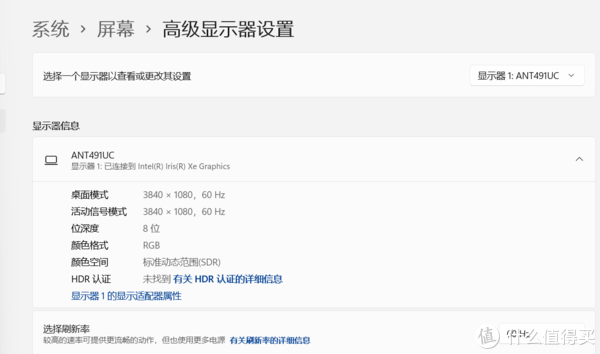
小主机虽然个头小巧,但是实际使用中还是可以应付我们很多的日常工作。零刻SEi12 Pro i5-1240P小主机搭配了CPU i5-1240P,GPU 部分为 80EU Intel Xe 核显,搭配2x8GB 英睿达 DDR5-4800 内存组成双通道,SSD 部分则为来自金士顿的 500GB NV2 PCIe4.0 SSD。


零刻SEi12 Pro i5-1240P小主机采用的Intel 酷睿 i5-1240P,隶属于 ADL 家族,4性能核心+8能效核心设计,主频高达4.4GHz,12核心,采用的是16线程,12M英特尔智能缓存。
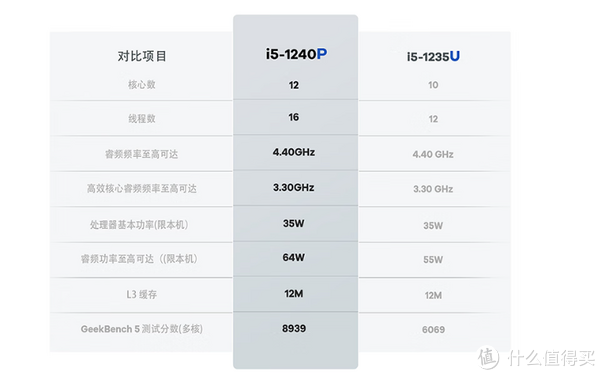
性能方面,零刻SEi12 Pro i5-1240P选择了自家同样采用 Intel 平台的 SEi12,CPU 为 i5-1235U 搭配 2x16GB 英睿达 DDR4-3200 内存。首先对比下性能跑分,首先是代表 CPU 性能的 CineBench R23,得益于更高的睿频和性能核心数量。
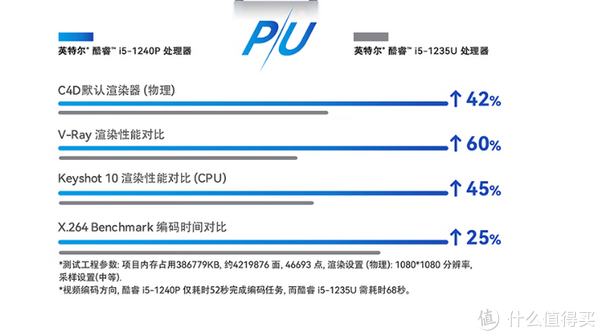

在一些日常的使用场景,如办公,设计,视频音频设计,渲染,游戏稳定性等方面。而在内存测试中,i5-1240P 搭配 DDR5-4800,相比使用 DDR4-3200 的i5-1235U,在内存读取、写入、复制带宽上都有不同程度的提升。这部分体现在日常的网页浏览等日常应用中感受可能差异不大,但是在 GPU、渲染等吃内存带宽的场景下,就会产生相对明显的差异了。


最后看一下这款零刻SEi12 Pro i5-1240P的硬件配置表现吧,先看看这款搭配的NVME的金士顿硬盘表现如何?官方配备了一块金士顿的 NV2 500GB,作为一款 PCIe 4.0 SSD,NV2 的性能表现还是不错的。CrystalDisk Mark 实测顺序读取3001MB/s、写入2289MB/s,性能方面还是非常够用的。

而在CINEBENCH R15的表现上,CPU得分1709分,排名第二。还是非常不错的,就是突出了足够的性价比。

编解码部分一向是 Intel 核显的强项,支持从 VC1、H264、HEVC、VP9 到 AV1 全部的 SD/HD/FHD/4K,以及大部分新编码格式下的 8K 视频编解码。无论是视频播放,还是转码都是很高效的。硬件解码可以极大的降低 CPU 压力,使用 Win11 自带播放器播放 4K170M 码率视频,CPU 仅占用6%左右。
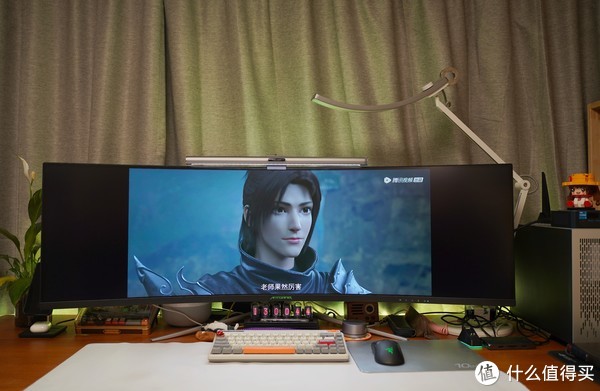
▼硬解加持下 4K 原盘电影播放也同样轻松,不过通常使用内置的视频播放也不在话下,当然收看NAS的电影还是需要足够的网络带宽支持。
虽然不打游戏,但是普通游戏也可以玩

其实我平时很少打游戏,不过在我之前的印象里面小主机主要针对办公用户,其实对于游戏部分我之前也是有些担心,虽然说的一些常用的的网游自然压力不大,LOL 在4K 最高画质下 FPS 为94,GPU 占用也还有余力,降低些分辨率或是画质搭配高刷显示器看起来都没问题。


其实我日常使用小主机,主要还是给孩子上课,我自己平时办公,作为笔记本的补充,偶尔也拿来放在电视机下面看看视频,虽然说比较麻烦,但是电视视频贵啊 ,有小主机为什么不发挥它最大的能力。
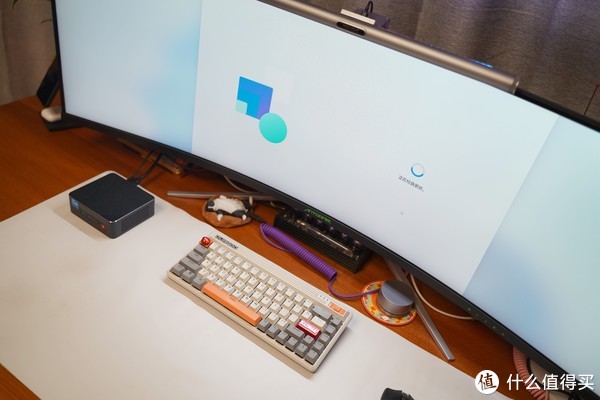

由于零刻SEi12 Pro i5-1240P小主机支持WiFi6和蓝牙5.2,只需要一个蓝牙鼠标蓝牙键盘就可以完美接驳小主机,不管是接电视机还是接大屏幕显示器,看视频和办公,处理文档,处理图片都是享受。

同时零刻SEi12 Pro i5-1240P由于采用了非常小型的设计,虽然内部有多个风扇,但是和台式机相比,零刻SEi12 Pro i5-1240P的噪声基本可以忽略不计。零刻的几款新机,在噪音方面控制的都相当不错,实测日常使用状态下整机噪音35分贝左右。

零刻SEi12 Pro i5-1240P和我的台式机相比,我内置的四个风扇在夜间使用的确是有点煎熬,虽然性能上比小主机要厉害不少,但是噪声就实在是大,而且我还是使用的水冷。
结语,选择台式机还是小主机,我都要

比较客观的讲,为什么小主机越来越流行,前不久小米也发布和INTEL合作的小主机,可以见到这个市场还是非常的巨大。那么什么样的人群才适合小主机。

如果你和我一样是一名文字工作者,或者是办公用户,对于电脑虽然偶尔游戏但是并不是发烧,同时也有笔记本作为办公工具,那么家里入手一台小主机作为补充是非常的合适的,台式机太大,性能过剩,甚至于显卡集成的就够用。

回到产品本身,足够小巧的外观,还不错的性能,方面的扩展升级。都是小主机的优势,所以为什么很多用户有台式有笔记本,还会选择一台小组作为家用,虽然 Intel 十二代产品性能提升巨大,相信很多选择 Intel 平台的用户,应该也更看重的是 Intel 在办公领域的可靠性、更好的兼容性,雷电4接口提供的可扩展性。作为家庭用户,如果有电视机,完全可以使用这台小主机作为家庭娱乐系统的支持。

现在市场的小主机产品很多,连INTEL自己都有自己的小主机产品,而零刻的产品除了在国内卖的不错,在国外也有很多发烧友在使用,获得不少用户的喜欢。对比同价位的 1240P/1260P 机器,零刻 SEi 12 Pro 优势主要体现在性能,搭配了DDR5 内存让整体性能尤其是 GPU 表现更强、同时静音的设计与不错的散热,以及现货供应的准系统版本。也让很多用户选择零刻的产品。

个人非常推荐办公用户可以考虑选择零刻 SEi 12 Pro i5-1240P 版本,对预算充沛的用户,一步到位选择 i7-1260P。一步到位。不过价格就略贵,赶上了笔记本的价格。不过选择哪款还是要看自己的需求。

我是林老师,我们下次再见了!
作者声明本文无利益相关,欢迎值友理性交流,和谐讨论~



























